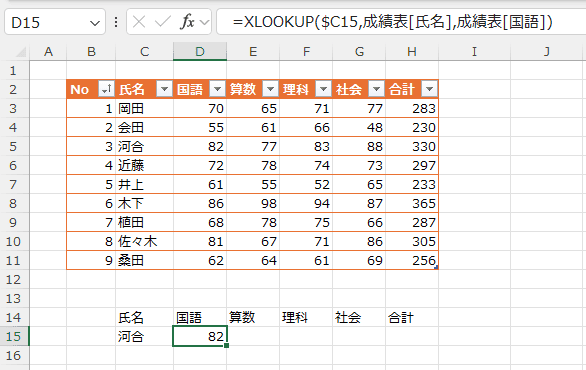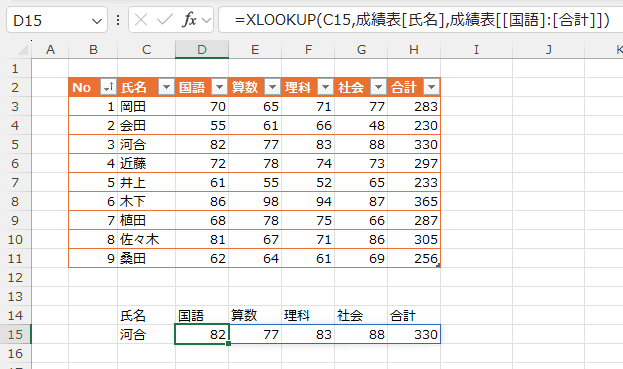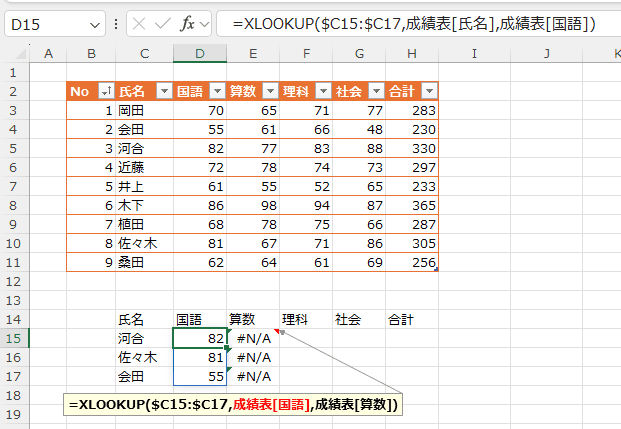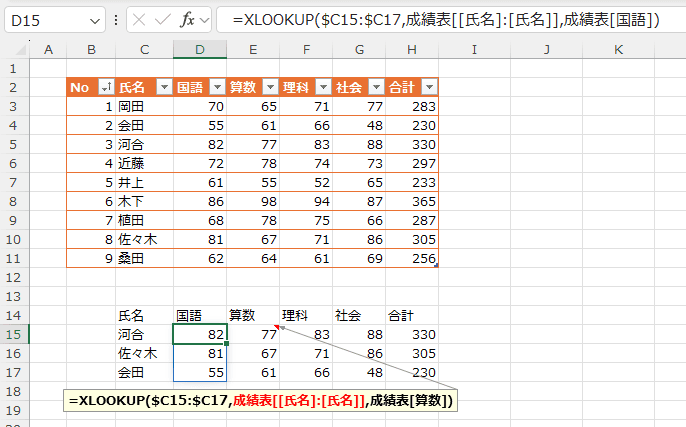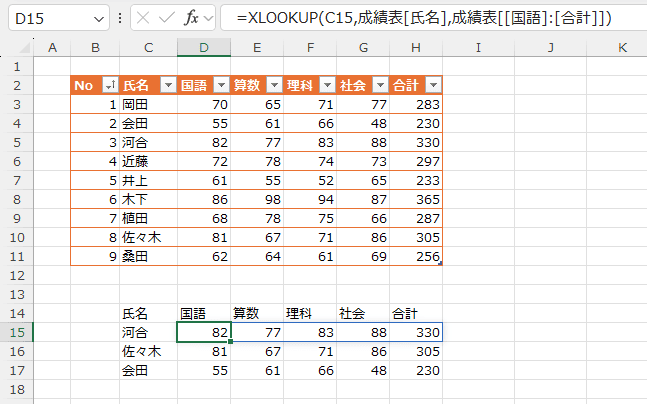-
Home »
-
エクセル関数一覧表 »
-
Excel関数の目次 »
- XLOOKUP関数をテーブルで使う
更新:2025/2/16;作成:2020/2/3
- このページでは下表のデータを使用しています。
|
B |
C |
D |
E |
F |
G |
H |
| 2 |
No |
氏名 |
国語 |
算数 |
理科 |
社会 |
合計 |
| 3 |
1 |
岡田 |
70 |
65 |
71 |
77 |
283 |
| 4 |
2 |
会田 |
55 |
61 |
66 |
48 |
230 |
| 5 |
3 |
河合 |
82 |
77 |
83 |
88 |
330 |
| 6 |
4 |
近藤 |
72 |
78 |
74 |
73 |
297 |
| 7 |
5 |
井上 |
61 |
55 |
52 |
65 |
233 |
| 8 |
6 |
木下 |
86 |
98 |
94 |
87 |
365 |
| 9 |
7 |
植田 |
68 |
78 |
75 |
66 |
287 |
| 10 |
8 |
佐々木 |
81 |
67 |
71 |
86 |
305 |
| 11 |
9 |
桑田 |
62 |
64 |
61 |
69 |
256 |
- B2:H11をテーブルに変換しています。テーブル名は「成績表」としています。
氏名を検索して国語の得点を返す数式は =XLOOKUP($C15,成績表[氏名],成績表[国語]) となります。
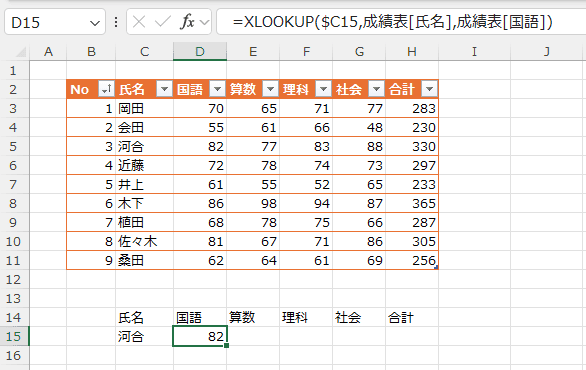
- 氏名から国語〜合計の得点を表示する例です。
数式は =XLOOKUP(C15,成績表[氏名],成績表[[国語]:[合計]]) としました。
戻り範囲に 成績表[[国語]:[合計]] と複数列を指定するのがポイントです。
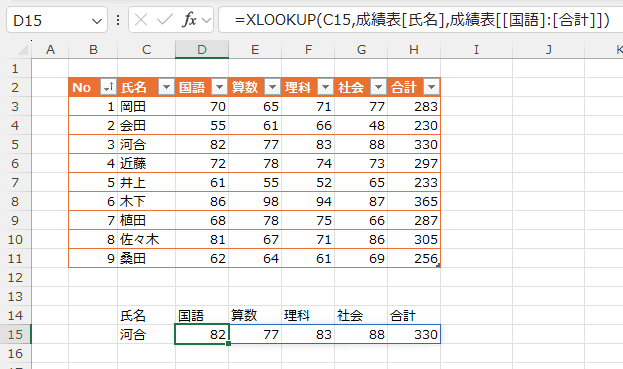
複数名のデータをテーブルから取り出す
- 複数名のデータを=XLOOKUP($C15:$C17,成績表[氏名],成績表[国語])で取り出しました。
この数式を右方向へフィルドラッグしてもうまく数式がコピーできません。
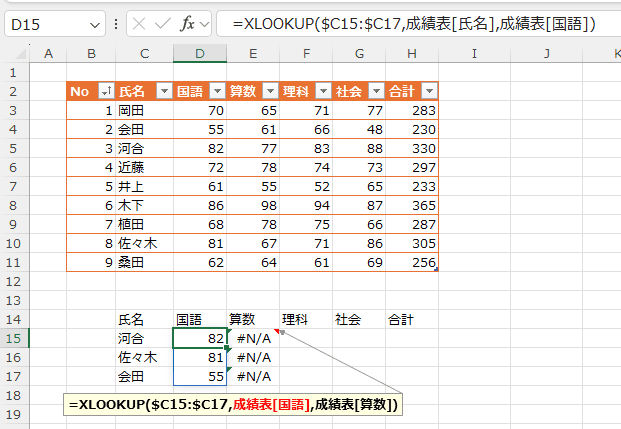
- 数式を少しいじるとうまくコピーできます。
=XLOOKUP($C15:$C17,成績表[[氏名]:[氏名]],成績表[国語])
このように列見出しを2つつなげると絶対参照のような使い方ができます。
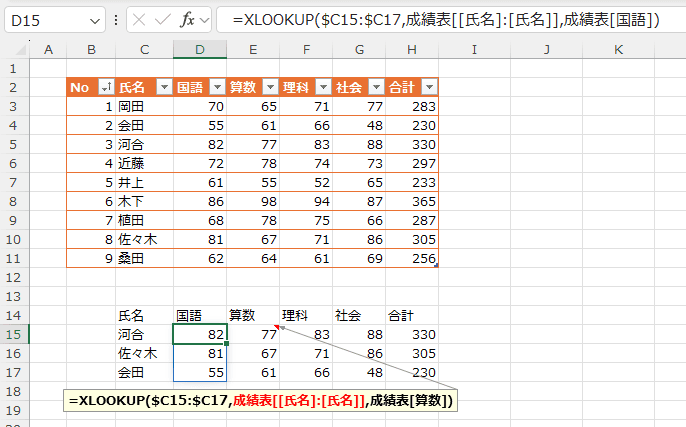
- 横方向へデータを表示するには
D15セルに =XLOOKUP(C15,成績表[氏名],成績表[[国語]:[合計]]) とします。
下図では、D15セルをオートフィルで、D17セルまで数式をコピーしています。
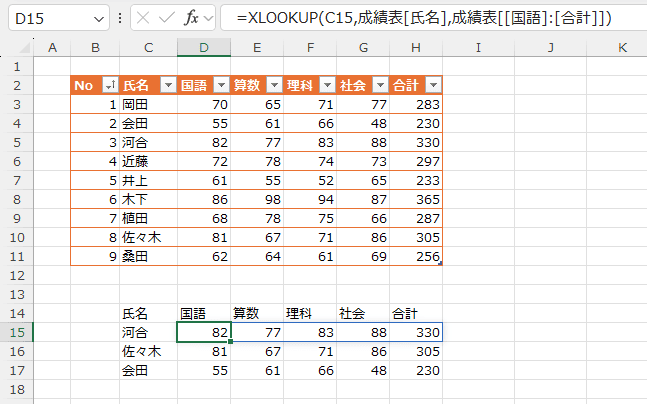
スポンサードリンク
Home »
エクセル関数一覧表 » XLOOKUP関数をテーブルで使う
PageViewCounter

Since2006/2/27